こんにちは、全身全霊を込めて、ESU登録に関する記事をお届け中の灯子です💦
2025年10月14日、Windows10のサポート終了に伴い、世界中で混乱が起きている模様です💦
日本でも「どうしたらいいの?」と頭を抱える人が続出中。
そこで、今回は、わたし自身の実体験と調査をもとに、ESU登録に関する基本情報やトラブル対処法をスッキリ整理したリンク集としてまとめました。
ESU登録がまだの方はもちろん、登録済みの方にも役立つ内容になっていますので、ぜひ最後までチェックしてみてください。
1. ESUとは?拡張セキュリティ更新プログラムの基本(概要+リンク)
ESU(Extended Security Updates)は、Windows10のサポート終了後も、セキュリティ更新プログラムを延長して受け取るためのサービスです。
当初は、企業を対象に有料で提供されることになっていましたが、
2025年6月になって、Microsoft社は、個人ユーザー向けに1年間の期間限定でESUの無料提供を発表しました。
ただし、個人ユーザーが無料でESUを利用するためには、条件があります。
✅ 無料ESUを受けるための条件(いずれか1つ)
- Microsoft Rewardsのポイント(1,000ポイント)を使って登録
- Windows Backup(OneDrive連携)を有効化して登録
どちらかを満たすことで、無料ESUの登録画面が表示され、延長セキュリティ更新プログラムに申し込むことができます。
Microsoft Rewardsのポイント(1,000ポイント)を使った実践記録はこちら👇
Windows Backup(OneDrive連携)を有効化して登録する手順はこちら👇
🔍 Windows Backup(OneDrive連携)についての補足
Microsoft公式では「Windows Backup(OneDrive連携)を有効化することで、無料ESUの対象になる」と案内されていますが、
実際には、OneDriveの同期を行っていなくても、ESU登録が完了したという報告も複数あります。
これは、Windows Backupの設定が有効になっていれば、OneDriveのファイル同期までは必須ではない可能性があるということです。
ただし、Microsoftからの正式な仕様説明は現時点では確認できていないため、OneDrive連携なしで確実に登録できるかどうかは不明です。
🗓️ 無料ESUの提供期間
無料ESUの提供期間は、2025年10月14日から2026年10月13日までの1年間です。
- 開始日:2025年10月14日(Windows 10の公式サポート終了日)
- 終了日:2026年10月13日(ESUの無料延長サポート終了日)
この1年間は、条件を満たした個人ユーザーに対して、セキュリティ更新プログラムのみが無料で提供されます。
※機能更新や新機能の追加は含まれません。
🔍 ESUを登録するための大前提
ESU登録をするには、どちらの条件を利用するにしても、大前提として、以下の条件を満たす必要があります:
- 対象バージョンは「Windows10 22H2」のみです。
- OSエディションはHome, Pro, Pro Education, Workstationが対象
- Microsoftアカウントでのログインが必須です(ローカルアカウントでは登録不可)。
- 無料ESUは「完全自動」ではなく、ユーザーが登録操作を行う必要があります。
※対象バージョンや、OSエディションは
スタートメニュー → 設定 →システム→詳細情報でも確認できます。
Microsoft アカウントとローカルアカウントの違いはこちらの記事で詳しくまとめていますので、参考にしてみてください。
その他、前提条件【ESU交換前のチェックポイント】は以下の記事でまとめていますので、ぜひ、チェックしてみてください。
2. Microsoft Rewardsとは?ESU交換に使えるポイント制度(リンクあり)
Microsoft Rewardsは、Microsoftが提供している、Bing検索やEdgeの利用などで貯まるポイント制度です。
このポイントは、ギフトカードや寄付だけでなく、ESU登録にも使えます。
Microsoft Rewardsについては、こちらの記事で詳しくまとめていますので、興味ある方はぜひ、チェックしてみてください。👇
5. 登録時によくあるトラブルと対処法(FAQリンク集)
登録時に表示されるエラーや、リンクが表示されないなどのトラブルも報告されています。
以下のようなケースが多く、対処法も記事内で紹介しています:
- 「大人がこのデバイスにサインインして…」という表示
- 「今すぐ登録」リンクが表示されない
- 登録完了後にポイントが返還される
「大人がこのデバイスにサインインして…」という表示が出た時のわたしの慌てっぷりがこちらの記事でわかります(笑)👇
「今すぐ登録」リンクが表示されないときの対処法はこちら👇
登録完了後にポイントが返還されるというハプニングに遭遇!
しかし、ESU登録はできているっぽい。事件の真相を探る記事はこちら👇
6. 登録後の確認方法と更新の届き方(画像+リンク)
2つの条件のどちらか1つで登録を完了した後は・・・
- Microsoft Rewardsのポイント(1,000ポイント)を使って登録
- Windows Backup(OneDrive連携)を有効化して登録
ESU登録が成功すると、Windows Updateに
【お使いの PC は、拡張セキュリティ更新プログラムを取得するために登録されています。】
と表示されます。
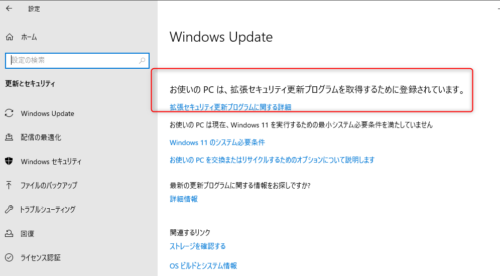
ESU登録が正常に完了すると、Windows Update画面にこのようなメッセージが表示されます。
しかし、この状態は、あくまで”予約登録できている”ことにすぎないので、実際にESU更新が届くのかどうかはチェックする必要があります。
※登録完了画面のスクリーンショットを残しておくと安心ですね。
今後予想される流れとしては、
- 2025年10月14日(火)は、Windows10の通常サポート最後の更新が配信される可能性が高い日
- 2025年11月11日(火)は、最初のESU更新プログラムが配信される可能性が高い日
ESU登録を終えている方は、2025年10月14日(火)~15日(水)にかけて配信される最後の更新の適用を忘れずに行いましょう。
※Microsoftの更新は米国時間を基準に配信されるため、日本では15日(水)早朝〜午前中に届くことも考えられます。
時差を考慮すると、「14日~15日」にかけての配信と理解しておくと安心です。
※Microsoftでは通常、更新プログラムを段階的に配信する「ロールアウト」という方式を取ることがあります。
ただし、灯子的には、今回は「Windows10最後の更新」という位置づけが強調されているため、地域や環境によって配信時期が大きくずれるようなロールアウトは行われないのでは…という印象を持っています。
このあたりの詳細は、次の記事でまとめています。👇
10. まとめ:ESUは延命措置。(考察)
いかがでしたか?
この記事では、ESU登録の基本や、トラブル対処法に関して、**詳細な解説記事へのリンクを中心にご紹介しました**。
それぞれのリンク先で、より詳しい手順や実体験をまとめていますので、ぜひご活用ください。
世界中のユーザーから批判を浴び、そして、未だに使い続けられている大量のWindows10パソコンがあるという事実から、ESUでサポート期間を延長すると苦渋の決断をしたMicrosoft。
今後どのような対策を取るのか、目が離せません。
いずれにしろ、ESUはあくまで延命措置であり、間違いなく、Windows10を使い続けることのリスクは大きくなっていくとは思います。
わたしは、9年前に買ったAndoroidスマホを使っていたのですが、OSのバージョンアップができず、動作が重くなり、使いたいアプリがだんだん使えなくなっていきました。
壊れていたわけではなかったのですが、さすがに新しいスマホに買替しました。
それと同じことが、Windows10にも起こるのでしょう。
ただ、今の時点で、Windows11が使いやすそうには思えません。
というのも、いろいろな不具合が報告されているからです。
残された1年で、余裕をもって新しいWindows11パソコンを選びたいなとは思ってはいますが、
わたし自身、ESUで延命したからこそ、今は“焦らず、冷静に、Windows11を買っても大丈夫なのかどうか、しっかり見極めたいとは思っています。
追加情報:こちらの記事も参考になさってください。









コメント